Como Gravar Gameplays com o Som do Jogo e Comentários em Simultâneo
Se você está a planear lançar uma versão online do seu vídeo de gameplay, poderá ter interesse em gravar vozes para reproduzir sobre o áudio no jogo.
Sep 15, 2025• Soluções Comprovadas
Se você está a planear lançar uma versão online do seu vídeo de gameplay, poderá ter interesse em gravar vozes para reproduzir sobre o áudio no jogo. Gravar e juntar as suas fontes de áudio sobre a gameplay pode ser uma tarefa complicada se não estiver familiarizado com o processo de gravar áudio do jogo e editar filmes. Neste artigo vamos apresentar os passos de configuração principais para gravar voz e áudio do jogo em simultâneo.
Para começar a configuração precisa no mínimo de um microfone, um programa de gravação e uns auscultadores de boa qualidade.
- Auscultadores de boa qualidade.
- Um programa de gravação de som.
- Microfone.
- Programas de edição.
Um software de edição topo de gama que consiga juntar as gravações de vídeos e e o áudio asseguram que você consiga editar de forma profissional o vídeo quando estiver pronto.
Recomendado: O Melhor Editor de Vídeos para Windows e Mac - Wondershare Filmora
O Wondershare Filmora é um editor de vídeos fantástico que ajuda você a editar vídeos de gameplays com efeitos agradáveis e permite-lhe juntar sem esforço todos os clipes de vídeo, músicas e texto, aplicar efeitos avançados e obter vídeos de gameplays profissionais em poucos minutos. Baixe e experimente.
Como Gravar
Gravar o áudio do jogo e a sua voz em simultâneo requer a utilização do programa mais adequado. Dois dos programas mais populares disponíveis para gravar vozes e o áudio do jogo em simultâneo são o Fraps e o Open Broadcaster Software (OBS). Em baixo vamos apresentar em detalhe algumas diferenças entre estes programas de topo e como proceder à gravação:
1 Fraps
O Fraps é um programa de gravação de áudio disponível através deum licença paga e que pode ser facilmente configurado para gravar o som do jogo e do seu microfone. Deve instalar o Fraps no seu computador antes de iniciar o processo.
Passo 1. Conecte o seu microfone e os auscultadores do seu conjunto do jogo e configure o Audacity para gravar diretamente da sua placa de som.
Passo 2. Inicie o Fraps e comece por clicar na aba Filmes. Aqui pode definir uma tecla para iniciar a gravação, geralmente a tecla padrão para iniciar a gravação é F9.
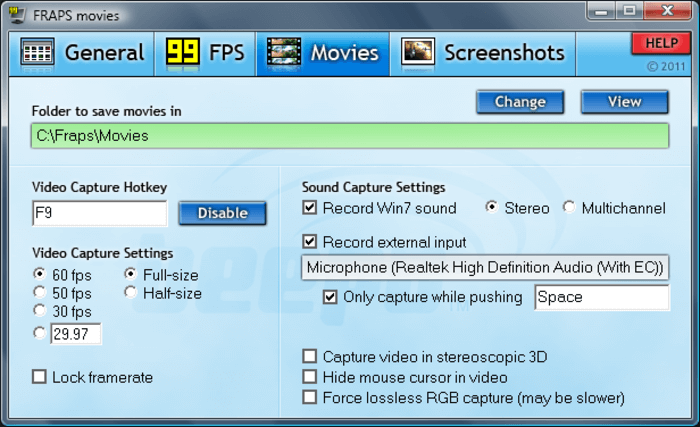
Passo 3. Inicie o seu jogo e pressione em Gravar no Audacity e também no Fraps.
Assim que concluir a gravação, pressione em Parar em ambos os programas e use o Wondershare Filmora para juntar o áudio gravado com o Audacity e o vídeo que gravou com o Fraps.
Leia também :
Alternativas do Fraps e Softwares Similares
2 Open Broadcaster Software
O OBS Studio é um programa de gravação que pode ser usado para criar guias e tutoriais em vídeo e é totalmente gratuito com funcionalidade open-source.
Não perca:
Análise do Open Broadcaster Software
12 Melhores Alternativas ao Open Broadcaster Software
Para começar a usar este software, baixe e instale o arquivo executável do mesmo através da página oficial. Após instalar o software, pode baixar a versão respetiva ao seu SO e configurar as dimensões principais para a gravação.
Confira este vídeo-tutorial em como gravar o áudio de gameplays e comentários de voz em simultâneo:
Passo 1. Após definir a parte da tela que pretende capturar, deve configurar as fontes de onde pretende capturar o áudio. As cenas e as fontes permitem-lhe alterar a resolução e a qualidade do vídeo e também o foco do áudio. Certifique-se que seleciona a sua placa de som para a gravação do áudio, e que o seu microfone está devidamente selecionado para que consiga gravar a sua voz sobre os efeitos de som do jogo.
Passo 2. Ajuste os níveis do som do jogo e confirme se consegue falar ao microfone com algumas gravações de teste.
Assim que estiver pronto, basta clicar em Iniciar Gravação, começar a jogar e clicar na tecla definida para carregar ou salvar assim que quiser terminar a gravação.








